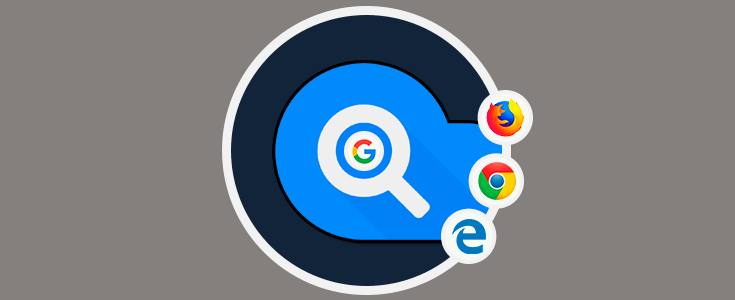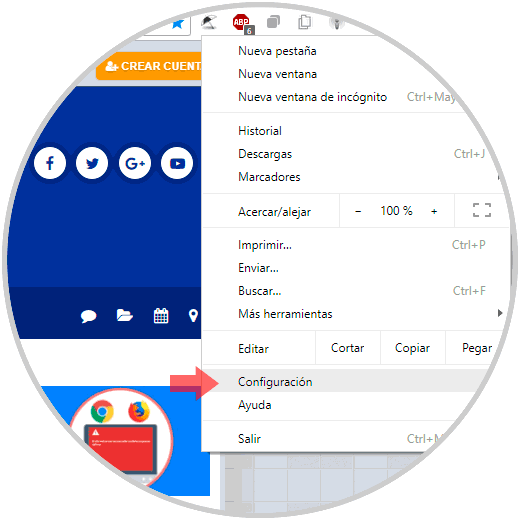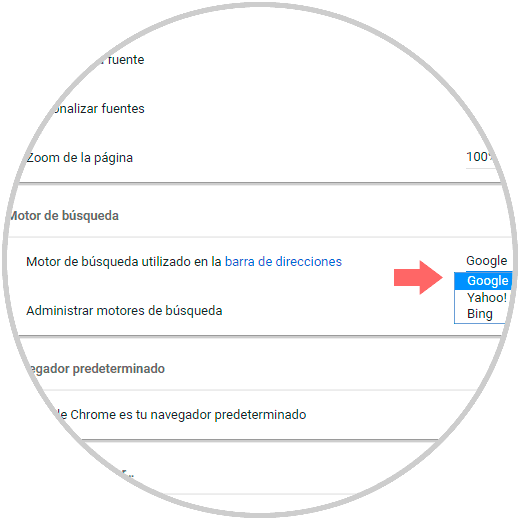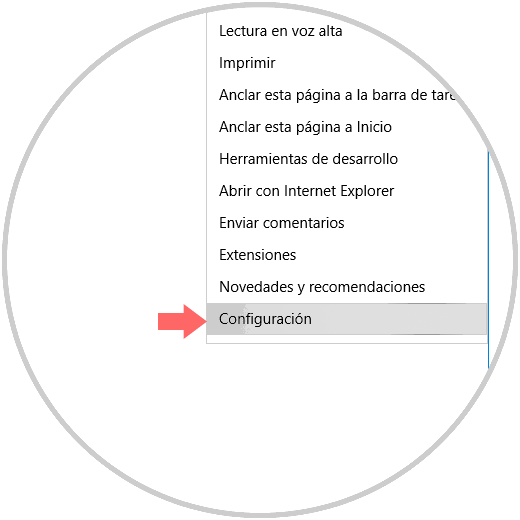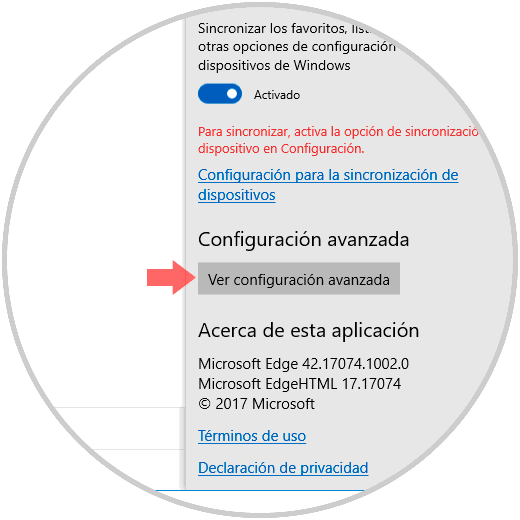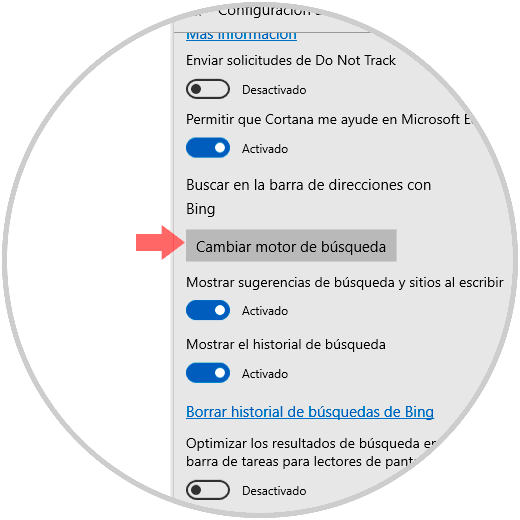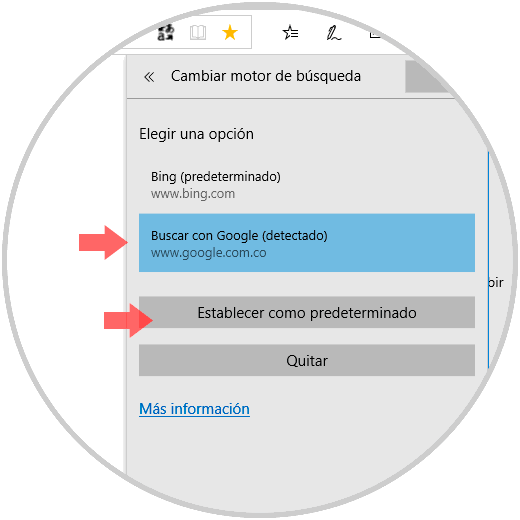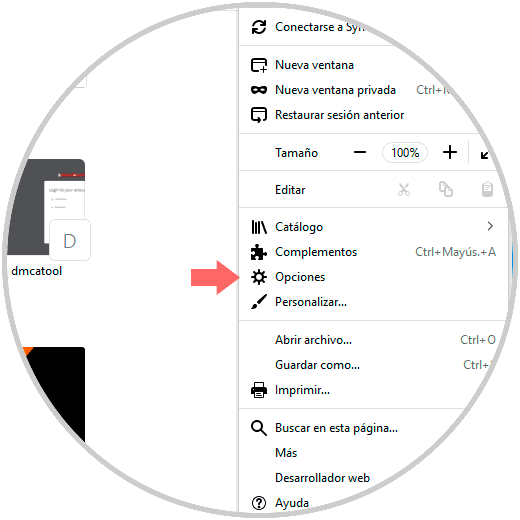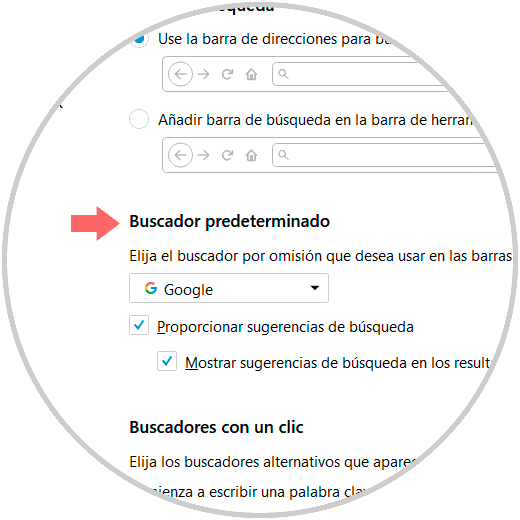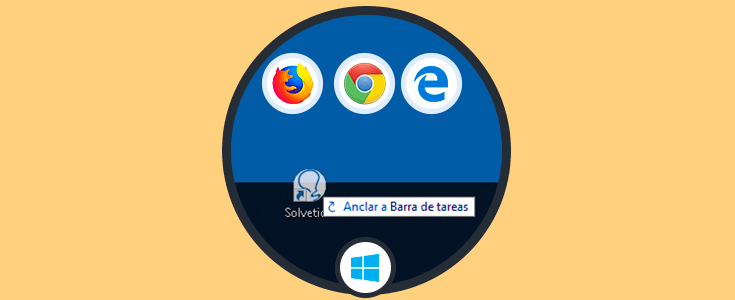Existen en la actualidad múltiples navegadores que nos ofrecen velocidad, seguridad y eficiencia a la hora de acceder a sitios web y realizar las tareas que debemos llevar a cabo ya sea a nivel personal o corporativo.
Cada navegador tiene un buscador por defecto, pero sin duda el más usado por todos es el buscador de Google ya que, gracias a su eficiencia, es ideal para realizar todo el proceso de búsqueda en la web.
Hoy veremos cómo establecer al buscador de Google como el buscador por defecto en algunos de los navegadores más usados.
1. Establecer Google como buscador por defecto en Google Chrome
Para esto, abrimos una nueva ventana de Google Chrome y vamos al menú Personaliza y controla Google Chrome y allí seleccionamos “Configuración”:
En la nueva ventana desplegada ubicaremos la sección “Motor de búsqueda” y allí seleccionaremos “Google”:
2. Establecer Google como buscador por defecto en Microsoft Edge
Por defecto Microsoft Edge usan Bing como su navegador por defecto, pero si deseamos establecer a Google Chrome como el buscador predeterminado seguiremos los siguientes pasos.
Accedemos a Edge y vamos a la dirección siguiente y una vez accedamos a ella, pulsamos sobre el menú de Edge y seleccionamos “Configuración”:
Veremos lo siguiente:
Allí pulsamos en el botón “Ver configuración avanzada” y en la nueva ventana ubicaremos el botón llamado “Cambiar motor de búsqueda”:
Serán desplegadas las siguientes opciones donde seleccionaremos Google y pulsamos en el botón “Establecer como predeterminado”:
3. Establecer Google como buscador por defecto en Firefox
En Firefox el navegador por defecto es Yahoo! y para establecer Google como el valor por defecto, pulsamos en el icono de menú de Firefox y seleccionamos la línea “Opciones”:
En la ventana desplegada vamos a la sección “Buscar” y allí elegimos Google en el campo “Buscador predeterminado” y activamos las casillas:
- Proporcionar sugerencias de búsqueda.
- Mostrar sugerencias de búsqueda en los resultados de la barra de direcciones.
Así de simple hemos establecido el buscador Google en estos navegadores.